Bài viết dành cho những ai "cẩn tắc vô áy náy".
Còn khoảng 3 tháng nữa là Windows 8 sẽ chính thức được ra mắt (có tin đồn bản RTM sẽ ra mắt trong tháng 8 hoặc 9 tới). Nếu bạn là fan của Windows hoặc Microsoft (MS) hoặc cả hai (hoặc chỉ thuần là một người đam mê cái mới), có lẽ đã đến lúc bạn lên kế hoạch "tỷ mỷ" cho chuyện lên đời hệ điều hành (HĐH) mới toanh này. Bài viết tham khảo từ CNET sau sẽ hướng dẫn cho những ai "mới lần đầu" cài đặt Windows hoặc những người "thà thừa hơn thiếu" sẵn sàng tâm lý để ít gặp trục trặc nhất khi "sửa nhà".
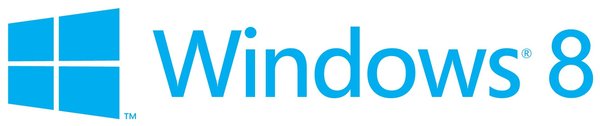
Kiểm tra cấu hình phần cứng
Windows 8 sẽ có 2 phiên bản, 1 cho các chip ARM và 1 cho chip x86. Ở đây chưa rõ MS sẽ ra mắt bản ARM như thế nào nên chúng ta chỉ bàn về bản cho x86 hay PC truyền thống. Dưới đây là cấu hình tối thiểu:
- CPU - Xung 1 GHz hoặc hơn. Hiện nay hầu như không còn mẫu x86 nào có xung dưới mức này, nhưng người dịch đề nghị bạn nên dùng chip Celeron (Intel) hoặc Athlon (AMD) trở lên. Atom hoặc Brazos có thể dùng được nhưng không đảm bảo một trải nghiệm mượt mà
- RAM - 1 GB cho 32-bit và 2 GB cho 64-bit. Với kinh nghiệm của người dịch thì 1 GB cho 64-bit cũng được nhưng việc xử lý ứng dụng sẽ khá chậm. Dù sao giá RAM DDR3 cũng đã khá rẻ, chỉ trừ DDR2 đang khan và đắt hơn (nếu bạn dùng PC cũ)
- Ổ cài đặt (HDD hay SSD) - 16 GB cho 32-bit và 20 GB cho 64-bit
- GPU - Hỗ trợ tối thiểu DirectX (DX) 9 và có driver WDDM. Các GPU hôm nay hầu như đều qua được bước DX, riêng driver bạn có thể tải bản mới nhất từ web của Intel, AMD hay NVIDIA
- Màn hình - Tối thiểu 1024 x 768 nếu bạn muốn dùng Windows Store. Còn để chụp ảnh màn hình, nên là 1366 x 768 hoặc hơn
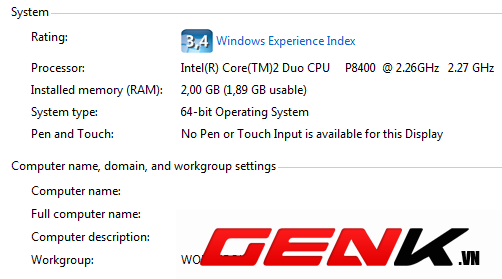
Check lại cấu hình phần cứng là việc đầu tiên.
Nếu đạt được bước cấu hình phần cứng này, bạn hầu như đã có thể cài Windows 8. Kinh nghiệm nhỏ là chỉ cần chạy được Windows 7, coi như PC của bạn "đạt chuẩn". Bạn cũng có thể kiểm tra lại thêm lần nữa bằng công cụ Windows 8 Compatibility Center của MS nếu chưa đủ "tự tin".
Tập hợp các driver cần thiết
Thường thì các bản Windows mới (kể cả service pack) sẽ kèm theo driver cho các thiết bị mới xuất hiện trước đấy không lâu. Song một số phần cứng quá cũ có thể sẽ bị MS hoặc bản thân nhà sản xuất (NSX) thiết bị "bỏ rơi". Chúng có thể là bất kỳ thứ gì từ máy in, webcam cho tới card đồ hoạ hay chip âm thanh. Hãy web của NSX để kiểm tra lại. Thường nếu có bản driver cho Vista / Windows 7 thì "khả năng cao" chúng sẽ chạy được trên Windows 8. Bản thân người dịch từng phải bỏ Windows 8 vì driver máy in của công ty không hoạt động trên HĐH này. Hy vọng bản chính thức sẽ khắc phục được bất tiện trên.
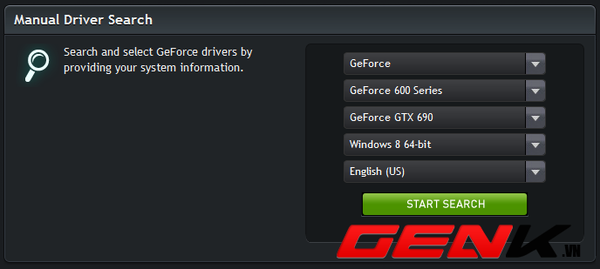
Vào web NSX để tải về driver mới cho Windows 8.
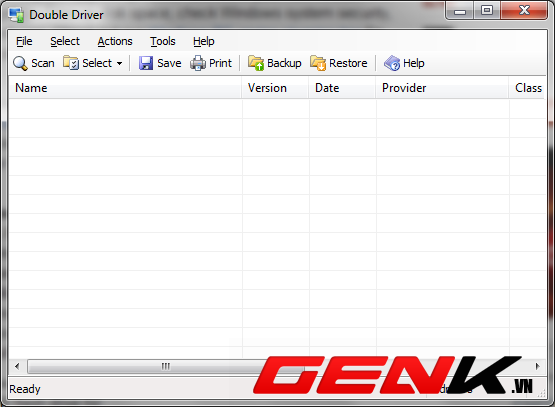
Hoặc backup lại các driver hiện đang xài nếu bạn không tìm thấy trên web nữa.
Làm mới chiếc PC của bạn
Một chuyện xưa "như Trái Đất", để chiếc máy của bạn chạy ở mức tốt nhất, hãy vệ sinh gọn gàng (nếu bạn là người khó tính) cả "cứng" lẫn "mềm". Làm sạch bụi bẩn để máy tản nhiệt tốt hơn và xoá các file "rác" trong ổ cứng. Tất nhiên, bạn chỉ nên làm việc này khi đã có hiểu biết nhất định về chúng, đừng vội vàng kẻo "lợn lành thành lợn què". Trong trường hợp dữ liệu của bạn không có gì đáng giá, "bài thuốc" quen thuộc nhất vẫn hay được nghe là... format ổ cứng (dĩ nhiên, bạn phải hiểu format là gì)!
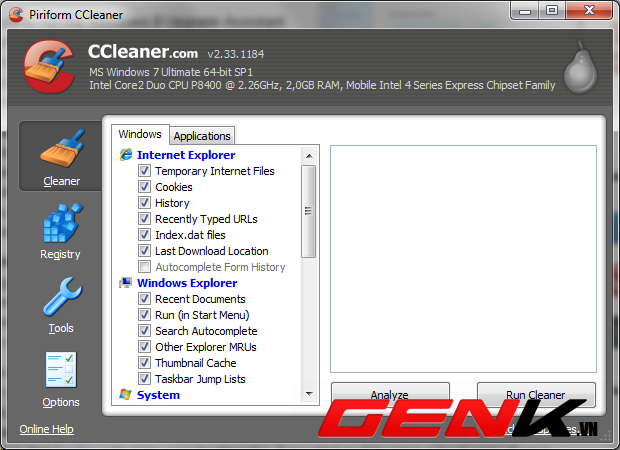
Một công cụ miễn phí như CClearner có thể giúp bạn "vệ sinh" lại Windows.
Sao lưu dữ liệu của bạn
Hoặc bạn cũng có thể sao lưu tài liệu trước rồi hãy format / cài Windows 8. Một cách phổ biến nhất được khuyên dùng với người dùng Windows (mọi phiên bản) là hãy tạo một vùng chứa dữ liệu khác ngoài vùng (ổ) C truyền thống (nơi chứa Windows). Như thế bạn thường không phải lăn tăn mỗi khi Windows có sự cố hay cần cài mới.
Dù vậy, "an toàn" vẫn hơn. Nếu có dư ổ cứng hoặc ổ USB gắn ngoài, hãy tạo một bản copy nếu dữ liệu của bạn thật đáng quý. Với điện toán mây hôm nay, tạo một bản "trên mây" khác cũng không tệ trong trường hợp dung lượng không lớn.

Tạo một phân vùng mới để dùng thử Windows 8 cũng là một cách.
Theo kinh nghiệm của người dịch, nếu ổ cứng của bạn còn rộng rãi, bạn có thể "tách khẩu" thêm một phân vùng mới khoảng vài chục GB (tuỳ lượng ứng dụng bạn cài thêm) rồi cài Windows 8 vào đấy để "nghịch". Tôi từng dùng cách này để không phải "bỏ" Windows 7 mà vẫn biết Windows 8 Release Preview là gì.
Tập hợp lại các phần mềm
Cộng thêm các khoá bản quyền (license) trong trường hợp bạn là người tôn trọng vấn đề này. Kể cả nâng cấp từ Vista / Windows 7 lên Windows 8 hay cài mới, bạn nên chuẩn bị tâm lý cài lại tất cả các ứng dụng thường dùng. Thường chúng sẽ là bộ MS Office, các trình duyệt web, nghe nhạc, xem phim, xem ảnh... (riêng mỗi người sẽ có chọn lựa riêng). Copy các bộ cài đặt ra phân vùng khác hoặc ra ổ chứa ngoài sẽ thuận tiện nhất.
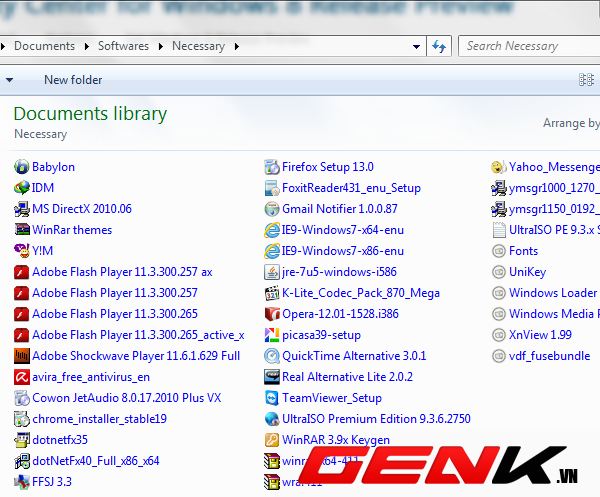
Vấn đề đôi khi không phải ở HĐH, mà ở các ứng dụng cần cài.
Huỷ dùng một số phần mềm
Vài ứng dụng như iTunes hay Adobe Photoshop có thể cần bạn huỷ dùng chúng trên các máy cũ để có thể dùng lại trên máy mới (khoá bản quyền cho một máy duy nhất, khoá này có thể thay đổi bất kỳ kể cả dựa theo HĐH). Nếu bản quyền là vấn đề quan trọng với bạn, hãy lưu ý điều này.
Ghi chú lại... mật khẩu Wi-Fi
Việc Windows "nhớ giùm" mật khẩu Wi-Fi là một tiện ích không cần bàn cãi. Điều phiền duy nhất là... đôi khi bạn chả nhớ mật khẩu "lên mây" của mình / công ty là gì nữa! Điều này lại càng đặc biệt đúng với những ai dùng máy liên tục lâu như tôi mà không cần cài lại Windows vì Windows 7 chạy quá ổn định. Cần làm gì thì bạn cũng tự hiểu...
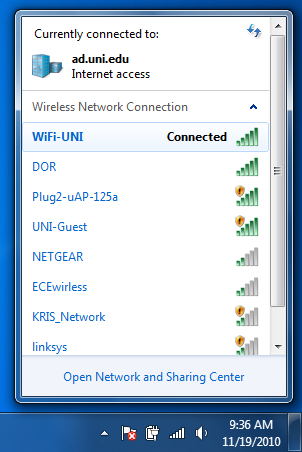
"Ghost" lại máy trước khi cài
Tuy Ghost là tên một chương trình riêng để sao lưu lại toàn bộ ổ cứng của Norton, nhưng nó bị lạm dụng nhiều tới mức dân Việt Nam dùng nó như một động từ chỉ việc sao lưu lại ổ cứng. Còn bạn đã rành từ này quá thì không phải nói nhiều về nó nữa. "Cẩn tắc vô áy náy", tạo thêm một bản "ghost" bằng Norton Ghost hay Acronis True Image... nhằm giúp bạn không bị "bàn thua" trong tình huống nâng cấp lên Windows 8 thất bại.
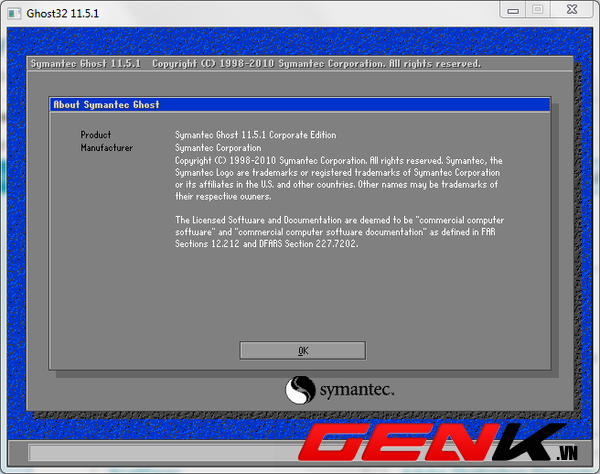
Bao lâu rồi bạn mới dùng lại món này?
Người dịch: thực ra tôi chỉ tạo thêm phân vùng khác và nếu có vấn đề gì thì chỉnh lại file khởi động của Windows, chọn mặc định là khởi động từ phân vùng Windows 7 là... trở lại ngày hôm qua!
Tham khảo CNET.



